Jednostavan i brz vodič za root-anje Androida

Nakon što rootate svoj Android telefon, imate potpuni pristup sustavu i možete pokretati mnoge vrste aplikacija koje zahtijevaju root pristup.
WhatsApp je popularna aplikacija za razmjenu trenutnih poruka koju ne treba predstavljati jer je popularna diljem svijeta i koristi je milijarde ljudi. Iako je ovo zabavna aplikacija i većina poruka je s obitelji i prijateljima, mogu postojati određeni razgovori koje ne biste htjeli dijeliti s drugima. Ovaj vodič pomaže korisnicima da zaštite svoj WhatsApp od njuškanja ljudi zaključavanjem ga otiskom prsta.
Napomena: Ovaj vodič objašnjava kako zaključati WhatsApp otiskom prsta za one Android pametne telefone koji su kompatibilni sa skenerom otiska prsta i imaju potrebni hardver.
Kako postaviti zaključavanje otiskom prsta na WhatsApp-u
Popis sadržaja
Postoje dva načina za primjenu zaključavanja otiskom prsta u WhatsAppu, korištenje zadane metode koju pruža WhatsApp ili korištenje aplikacije treće strane.
Kako staviti otisak prsta na Whatsapp – zadana metoda
Slika: YouTube
WhatsApp je svojim korisnicima omogućio primjenu zaključavanja otiskom prsta u WhatsAppu za one telefone koji podržavaju ovu značajku. Evo koraka za omogućavanje provjere autentičnosti otiskom prsta na WhatsAppu.
Korak 1: Provjerite jeste li postavili uzorak otiska prsta na svom pametnom telefonu. To se može učiniti putem aplikacije Postavke .
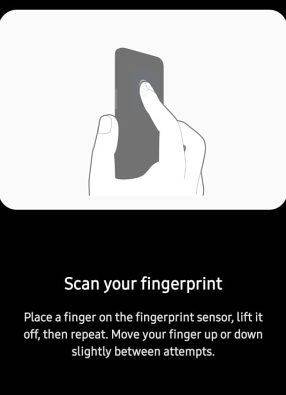
Korak 2: Pokrenite aplikaciju WhatsApp i dodirnite tri točke u gornjem desnom kutu da biste otkrili padajući izbornik.
Korak 3: Odaberite Postavke, a zatim dodirnite Računi.
Korak 4: Dalje dodirnite Privatnost i pomičite se prema dolje dok ne vidite Zaključavanje otiskom prsta i dodirnite ga.
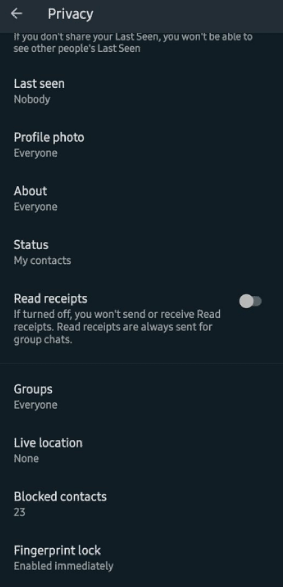
Korak 5: Omogućite opciju Otključavanje otiskom prsta i odaberite vrijeme automatskog zaključavanja koje će osigurati kada ćete zaključati svoj WhatsApp.
Nakon što uspješno izvršite ove korake, na WhatsAppu ćete sljedeći put kada pokušate pristupiti pronaći bravu koja se može jednostavno otvoriti pomoću otiska prsta.
Kako zaključati Whatsapp otiskom prsta – pretinac za aplikaciju Whats Chat
Alternativna metoda za zadanu aplikaciju WhatsApp je korištenje aplikacije treće strane poznate kao Locker for Whats Chat App . Evo koraka kako staviti otisak prsta na WhatsApp pomoću ove aplikacije.
1. korak: preuzmite i instalirajte Locker za aplikaciju Whats Chat iz trgovine Google Play.
Korak 2: Otvorite aplikaciju tako da dodirnete stvoreni prečac i aplikacija će od vas zatražiti da stvorite i potvrdite 4-znamenkasti pristupni kod.

Korak 3: Sljedeći zaslon će od vas tražiti da potvrdite e-poštu za oporavak zaporke u slučaju da zaboravite lozinku. Kliknite Spremi da biste nastavili dalje ili Preskočite ovaj postupak da biste dodali kasnije.
Korak 4 : Dodirnite izbornik hamburgera u gornjem lijevom kutu i dodirnite Postavke.
Korak 5 : Omogućite opcije zaključavanja aplikacije i provjere autentičnosti otiskom prsta pomicanjem prekidača pored njih udesno.
Sada izađite iz ove aplikacije i pokušajte pokrenuti WhatsApp i morat ćete unijeti šifru koju ste postavili u koraku 2 ili upotrijebiti otisak prsta za otključavanje aplikacije WhatsApp.
Zašto bih trebao koristiti Locker za Whats Chat aplikaciju preko zadane metode?
Ako ste zbunjeni koju metodu biste trebali odabrati kako staviti otisak prsta na WhatsApp, postoje određene značajke koje morate znati prije donošenja ove odluke. Locker for Whats Chat App ima dvije jedinstvene značajke osim primjene zaključavanja otiskom prsta u WhatsAppu koje nisu dostupne uz zadanu WhatsApp aplikaciju.
Zaključajte pojedinačne razgovore . Zadana značajka zaključavanja WhatsAppa omogućuje korisnicima da primjene zaključavanje otiskom prsta na kompletnu WhatsApp aplikaciju. Međutim, s Lockerom za Whats Chat App, ne samo da možete zaključati cijelu aplikaciju, već i odabrati pojedinačne razgovore koje želite zaključati i pustiti preostali WhatsApp da se otvori za sve.
Pošaljite WhatsApp poruku na nepoznati broj. Jedna od najčešćih nedostajućih značajki u WhatsAppu je da ne možete poslati broj Whatsappa na drugi broj osim ako nije spremljen kao vaš kontakt. Ovo ograničenje može se prevladati aplikacijom Locker For Whats Chat, jer s ovom aplikacijom možete poslati WhatsApp poruku na bilo koji broj (uključujući i sebe) unosom koda zemlje nakon kojeg slijedi broj.
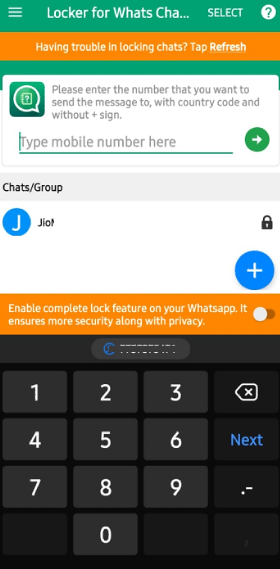
Posljednja riječ o tome kako postaviti zaključavanje otiskom prsta na WhatsApp
Gornje dvije metode o tome kako zaključati WhatsApp otiskom prsta najlakše su metode koje se mogu koristiti za postavljanje zaključavanja otiska prsta u WhatsAppu. Ako želite samo zaključati svoj cijeli WhatsApp, tada je zadana metoda prikladna za vas. Međutim, da biste zaključali samo pojedinačne razgovore i poslali WhatsApp poruke na nepoznate brojeve, trebate koristiti besplatnu aplikaciju – Locker for Whats Chat App.
Pratite nas na društvenim mrežama – Facebook , Instagram i YouTube . Za bilo kakve upite ili prijedloge, javite nam se u odjeljku za komentare u nastavku. Rado bismo vam se javili s rješenjem. Redovito objavljujemo savjete i trikove, zajedno s odgovorima na uobičajene probleme vezane uz tehnologiju.
Nakon što rootate svoj Android telefon, imate potpuni pristup sustavu i možete pokretati mnoge vrste aplikacija koje zahtijevaju root pristup.
Tipke na vašem Android telefonu ne služe samo za podešavanje glasnoće ili buđenje zaslona. Uz nekoliko jednostavnih podešavanja, mogu postati prečaci za brzo fotografiranje, preskakanje pjesama, pokretanje aplikacija ili čak aktiviranje značajki za hitne slučajeve.
Ako ste ostavili laptop na poslu i imate hitan izvještaj koji trebate poslati šefu, što biste trebali učiniti? Upotrijebiti svoj pametni telefon. Još sofisticiranije, pretvorite svoj telefon u računalo kako biste lakše obavljali više zadataka istovremeno.
Android 16 ima widgete za zaključani zaslon koje vam omogućuju promjenu zaključanog zaslona po želji, što ga čini mnogo korisnijim.
Android način rada Slika u slici pomoći će vam da smanjite videozapis i gledate ga u načinu rada slika u slici, gledajući videozapis u drugom sučelju kako biste mogli raditi i druge stvari.
Uređivanje videa na Androidu postat će jednostavno zahvaljujući najboljim aplikacijama i softveru za uređivanje videa koje navodimo u ovom članku. Pobrinite se da ćete imati prekrasne, čarobne i elegantne fotografije za dijeljenje s prijateljima na Facebooku ili Instagramu.
Android Debug Bridge (ADB) je moćan i svestran alat koji vam omogućuje mnoge stvari poput pronalaženja logova, instaliranja i deinstaliranja aplikacija, prijenosa datoteka, rootanja i flashanja prilagođenih ROM-ova te stvaranja sigurnosnih kopija uređaja.
S aplikacijama s automatskim klikom. Nećete morati puno raditi prilikom igranja igara, korištenja aplikacija ili zadataka dostupnih na uređaju.
Iako ne postoji čarobno rješenje, male promjene u načinu punjenja, korištenja i pohranjivanja uređaja mogu uvelike usporiti trošenje baterije.
Telefon koji mnogi ljudi trenutno vole je OnePlus 13, jer osim vrhunskog hardvera, posjeduje i značajku koja postoji već desetljećima: infracrveni senzor (IR Blaster).







